excel使用复选框决定单元格填充颜色
1、以下图表格为例,在第一列A栏加上复选框,当勾选复选框时,需求单元格变色,不勾选不变色.
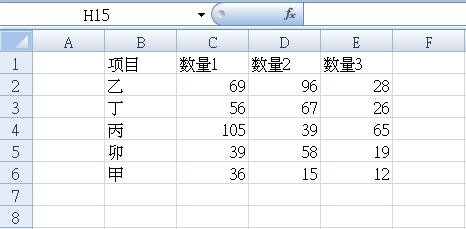
2、点击"开发工具"选项卡下的"插入"菜单,点选"核取方块".
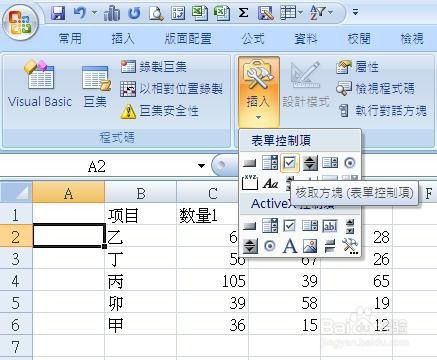
3、在A栏目标单元格插入复选框,将复选框后的文字删除,再将F栏作为辅助输入"TRUE".
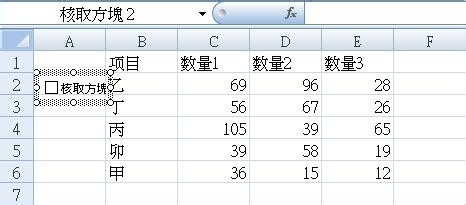
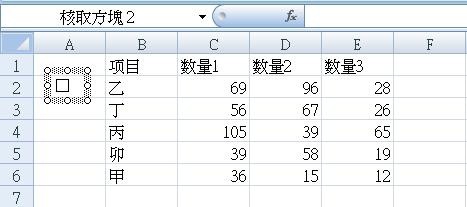
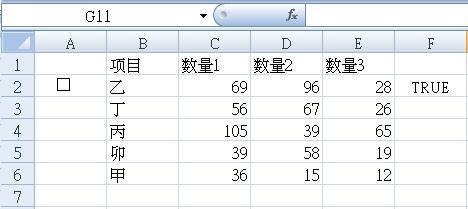
4、右击复选框,点选快捷菜单的"控制项格式";在"物件格式"对话框中,点选"核取","储存格连接"输入上一步F栏"TRUE"的单元格位址,然后点击"确定".
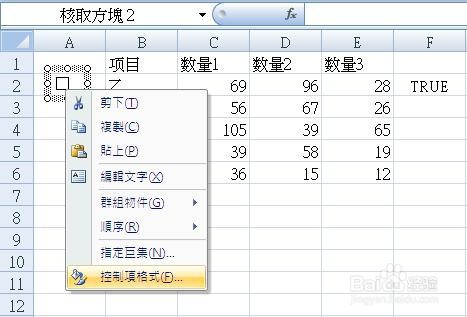
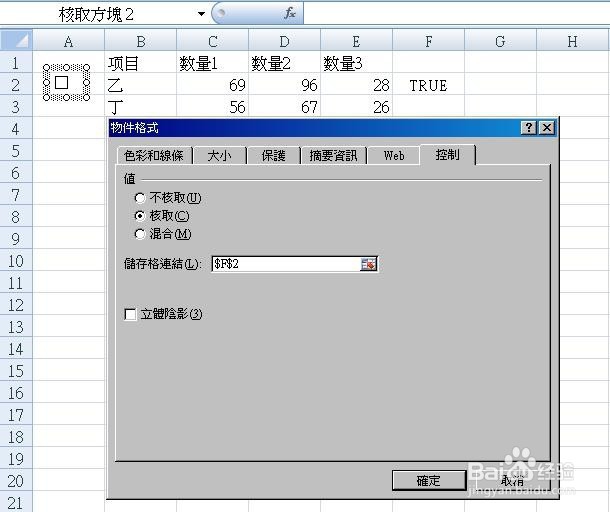
5、框选目标单元格区域,点击"设定格式化条件",在下拉菜单中点选"新增规则".在"新增格式化规则"对话框中的"选取规则类型"项目下点选"使用公式来决定要格式化哪些储存格","编辑规则说明"项目下"格式化在此公式为True的值"的输入框输入F栏"TRUE"的单元格位址,再点击"格式"按钮,在"储存格格式"对话框点选需要的填充颜色,然后点击"确定".



6、效果如下图,如果勾选复选框,目标单元格填充为指定的颜色,如果不勾选复选框,目标单元格不填充颜色.
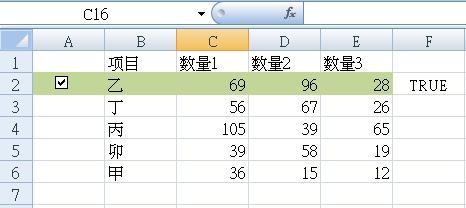

声明:本网站引用、摘录或转载内容仅供网站访问者交流或参考,不代表本站立场,如存在版权或非法内容,请联系站长删除,联系邮箱:site.kefu@qq.com。
阅读量:87
阅读量:167
阅读量:74
阅读量:94
阅读量:72